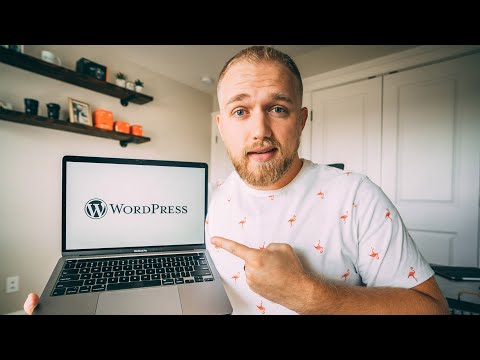
విషయము
- ఎందుకు WordPress?
- WordPress vs స్క్వేర్స్పేస్ vs విక్స్
- ప్రారంభించడం: హోస్టింగ్ను కనుగొనడం
- నిమిషాల్లో WordPress వెబ్సైట్ను ఎలా నిర్మించాలి!
- అనుకూలీకరణ బేసిక్స్
- ప్లగిన్లు మరియు విడ్జెట్లు
- కంటెంట్ను కలుపుతోంది

మీకు ఎలాంటి వ్యాపారం లేదా హడావిడి ఉన్నా, వెబ్సైట్ను కలిగి ఉండటం వలన ఎక్కువ మంది వ్యక్తులను చేరుకోవడానికి, నమ్మకాన్ని పెంచుకోవడానికి మరియు అమ్మకాలను పెంచడానికి మీకు సహాయపడుతుంది. గిగ్ ఎకానమీలో పనిచేసే వ్యవస్థాపకులకు, వెబ్సైట్ ఆచరణాత్మకంగా అవసరం. వెబ్సైట్లను సులభంగా నిర్మించడానికి ఎవరైనా ఉపయోగించగల ఉచిత, అత్యంత శక్తివంతమైన మరియు అత్యంత బహుముఖ సాధనాన్ని WordPress అందిస్తుంది. అవును, ఇది స్క్వేర్స్పేస్ కంటే మంచిది. ఈ పోస్ట్లో, మీరు ఒక బ్లాగు వెబ్సైట్ను ఎలా నిర్మించాలో నేర్చుకుంటారు మరియు గొప్ప డిజైన్ మరియు ఖచ్చితమైన ప్లగిన్లతో ఆప్టిమైజ్ చేయండి.
ఎందుకు WordPress?
WordPress వెబ్సైట్ను ఎలా నిర్మించాలో నేర్చుకోవడం ఆన్లైన్ ఉనికిని సృష్టించడానికి వేగవంతమైన మరియు సమర్థవంతమైన మార్గం. ఎందుకంటే WordPress నిరూపితమైన పరిమాణం. మొదటి నుండి మీరే వెబ్సైట్ను రూపొందించండి మరియు గూగుల్లో ర్యాంకింగ్ నుండి సబ్ప్టిమల్ కోడ్ నిరోధించే అవకాశం ఉంది. లేదా కొన్ని ప్రదర్శనలలో ఇబ్బందికరంగా కనిపిస్తుందా? లేదా నెమ్మదిగా లోడ్ అవుతుంది.
బహుశా మీకు డిజైన్ కోసం నైపుణ్యం లేదు, మరియు మీ సైట్ జియోసిటీస్ యుగంలో నిర్మించిన దాని అనుభూతిని కలిగి ఉంటుంది!
శుభవార్త ఏమిటంటే, ఇంటర్నెట్లోని 25% వెబ్సైట్లకు WordPress అధికారం ఇస్తుంది. వీటిలో ప్రపంచంలోనే అతిపెద్ద మరియు అత్యంత లాభదాయకమైనవి ఉన్నాయి. బ్లాగును ఉపయోగించే బ్రాండ్లలో సోనీ, బిబిసి, ది టైమ్స్, మషబుల్, టెక్ క్రంచ్, డిస్నీ, మైక్రోసాఫ్ట్….
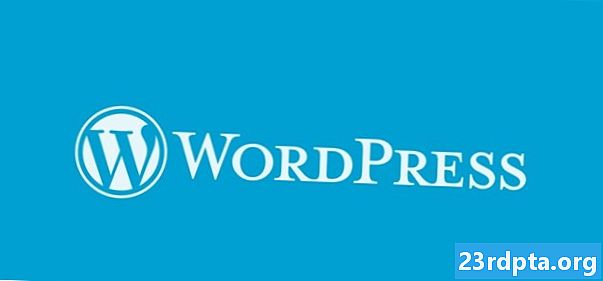
హెక్, ఈ వెబ్సైట్ కూడా WordPress ఉపయోగించి నిర్మించబడింది!
మైక్రోసాఫ్ట్ వంటి కంపెనీలు ఒక WordPress వెబ్సైట్ను ఎలా నిర్మించాలో నేర్చుకోవడం విలువైనదిగా భావిస్తే, ఇది మంచి ఎంపిక అని మీకు తెలియజేయాలి. WordPress ను ఎంచుకోవడం ద్వారా, మీ సైట్ కనీసం కలిగి ఉంటుందని మీకు తెలుసు సంభావ్య విజయవంతం కావడానికి మరియు ఆ బ్రాండ్లు. ఇది మనలో చాలామందికి బహుశా చేస్తుంది!
ఆ పెద్ద కంపెనీలు WordPress పై ఆధారపడతాయి ఎందుకంటే ఇది శక్తివంతమైనది మరియు ఉపయోగించడానికి సులభమైనది. ఇన్స్టాలేషన్ చాలా సులభం: వెలుపల పెట్టె, ఇది ప్రతిస్పందించే లేఅవుట్ను మరియు పూర్తిగా అనుకూలీకరించదగిన ఫ్రంట్ ఎండ్ మరియు బ్యాక్ ఎండ్ను అందిస్తుంది.
ఈ వెబ్సైట్ కూడా WordPress ఉపయోగించి నిర్మించబడింది!
“బ్యాక్ ఎండ్” అనేది మీరు మరియు మీ వ్యాపార భాగస్వాములు మాత్రమే చూసే వెబ్సైట్ యొక్క భాగం: మీ పేజీలను నవీకరించడానికి, క్రొత్త పోస్ట్లను జోడించడానికి మీరు ఉపయోగించే అడ్మిన్ ప్యానెల్, గణాంకాలు మరియు ఇతర అంశాలు. బ్లాగు మీ కోసం దీన్ని కలిగి ఉంది, ఇది వ్యవస్థాపించిన తర్వాత, దాన్ని నిర్వహించడానికి మరియు నవీకరించడానికి మీరు కోడ్ యొక్క పంక్తిని తెలుసుకోవలసిన అవసరం లేదు.

WordPress కూడా అభివృద్ధి చెందుతున్న సంఘం నుండి పెద్ద మొత్తంలో మద్దతును పొందుతుంది. ఇకామర్స్ దుకాణాలు, మెయిలింగ్ జాబితాలు, వ్యాఖ్యల విభాగాలు మరియు మరెన్నో వంటి కార్యాచరణను జోడించగల రెడీమేడ్ థీమ్లు లేదా ప్లగిన్లను మీరు సులభంగా డౌన్లోడ్ చేసుకోవచ్చు. ఇందులో చాలా ఉచితం.
అవును, స్క్వేర్స్పేస్ కంటే ఇది మంచిది.
వెబ్సైట్ యజమానులు ప్రతిరోజూ ఆధారపడే వందలాది లక్షణాలు, ప్లగిన్లు మరియు అనువర్తనాలు WordPress కోసం నిర్మించబడ్డాయి. మీరు WordPress వెబ్సైట్ను ఎలా నిర్మించాలో నేర్చుకోకపోతే, మీరు ఆ సేవలతో కలిసిపోలేరు.
ప్రతి వెబ్ డెవలపర్కు WordPress గురించి కూడా బాగా తెలుసు. అంటే మీరు మొదటి నుండి ప్రత్యేకమైన థీమ్ను సులభంగా సృష్టించడానికి లేదా అంతర్లీన సోర్స్ కోడ్ను ప్రాథమికంగా మార్చడానికి కూడా ఒకరిని నియమించుకోవచ్చు - ఎందుకంటే WordPress కూడా ఓపెన్ సోర్స్.

సంక్షిప్తంగా, ఒక WordPress వెబ్సైట్ను ఎలా నిర్మించాలో మీకు తెలిస్తే, నిమిషాల్లో వెబ్సైట్లను ఎలా సృష్టించాలో మీకు తెలుస్తుంది. అక్కడ నుండి, మీరు శక్తివంతమైన లక్షణాలను ఉపయోగించి ఆ సైట్లను సులభంగా అనుకూలీకరించగలరు మరియు లెక్కలేనన్ని విలాసాలు మరియు సౌకర్యాలను ఆస్వాదించగలరు. ఏదైనా ఇతర ప్లాట్ఫారమ్ను ఉపయోగించడం అనవసరంగా జీవితాన్ని మరింత క్లిష్టంగా చేస్తుంది.
WordPress vs స్క్వేర్స్పేస్ vs విక్స్
WordPress అనేది ఒక ఉచిత సాధనం, ఇది చాలా కోడ్ తెలియకుండానే ఆధునిక మరియు ప్రొఫెషనల్ వెబ్సైట్ను త్వరగా నిర్మించటానికి ఎవరినైనా అనుమతిస్తుంది. అది స్క్వేర్స్పేస్ లేదా విక్స్ వంటి భయంకరమైనదిగా అనిపించవచ్చు; కాబట్టి బదులుగా ఆ సాధనాలను ఎందుకు ఉపయోగించకూడదు?
ఈ విధంగా ఉంచండి: బిబిసి అమెరికా తన వెబ్సైట్ను ఆ సైట్లతో నిర్మించటానికి ఎంచుకోలేదు!

దీనికి సాధారణ కారణం ఏమిటంటే, WordPress ఓపెన్ సోర్స్ మరియు స్వీయ-హోస్ట్ అయితే, విక్స్ మరియు స్క్వేర్స్పేస్ హోస్ట్ పరిష్కారాలు. మీరు ఎంచుకున్న సర్వర్లో మీరు ఇన్స్టాల్ చేసే ఫైళ్ళ సమూహంగా WordPress వస్తుంది. అప్పుడు మీరు ఆ కోడ్ మరియు ఆ ఫైళ్ళను కలిగి ఉంటారు మరియు మీరు వారితో మీకు నచ్చినది చేయవచ్చు: మీరు కోరుకుంటే వాటిని మరొక డొమైన్కు తరలించడం సహా. WordPress తో సంబంధం లేని ఛార్జీ కూడా లేదు.
దీనికి విరుద్ధంగా, మీరు విక్స్ లేదా స్క్వేర్స్పేస్ను ఉపయోగించినప్పుడు, ఆ కంపెనీలు మీ కోసం సర్వర్ స్థలాన్ని అందిస్తాయి మరియు మీరు వారి నుండి అద్దెకు తీసుకోవలసి వస్తుంది. కోడ్ కూడా అదేవిధంగా నిర్వహించబడుతుంది మరియు మీరు వారి సేవలను ఉపయోగించడం కొనసాగించాలనుకుంటే మీరు చెల్లించాల్సి ఉంటుంది. సంక్షిప్తంగా, వారు మీ వెబ్సైట్ను కలిగి ఉన్నారు.
విక్స్ మరియు స్క్వేర్స్పేస్ రెండూ చాలా అనుకూలీకరించదగినవి మరియు శక్తివంతమైనవి అయినప్పటికీ, WordPress ఆనందించే బహుముఖ ప్రజ్ఞకు లేదా భారీ మొత్తానికి మద్దతు ఇవ్వదు. అందువల్లనే ఏదైనా వ్యవస్థాపకుడు లేదా చిన్న వ్యాపార యజమాని ఒక WordPress వెబ్సైట్ను ఎలా నిర్మించాలో నేర్చుకోవాలని నేను బాగా సిఫార్సు చేస్తున్నాను; మరియు "సత్వరమార్గం" తీసుకోకండి.
WordPress ఓపెన్ సోర్స్ మరియు స్వీయ-హోస్ట్.
ఉంటే, అన్నారు అన్ని మీ పని కోసం ఒక సాధారణ పోర్ట్ఫోలియో మీకు అవసరం, మరియు భవిష్యత్తులో మీ వ్యాపారాన్ని స్కేల్ చేయడానికి లేదా కొత్త దిశల్లోకి తీసుకెళ్లడానికి మీరు ప్లాన్ చేయరు, విక్స్ లేదా స్క్వేర్స్పేస్ మీ ప్రయోజనాలకు సరిపోతుంది. కానీ బ్లాగు వెబ్సైట్ను నిర్మించడం ఎంత సులభమో మీరు ఆశ్చర్యపోతారు. కాబట్టి సురక్షితంగా ఉండటానికి ఆ మార్గంలో ఎందుకు వెళ్లకూడదు?
ప్రారంభించడం: హోస్టింగ్ను కనుగొనడం
కాబట్టి మీరు ఒక WordPress వెబ్సైట్ను ఎలా నిర్మించాలో తెలుసుకోవాలనుకుంటున్నారా? అప్పుడు వెనం లాగా, మీ మొదటి దశ హోస్ట్ను కనుగొనడం (యాదృచ్ఛిక స్పైడర్ మాన్ రిఫరెన్స్).
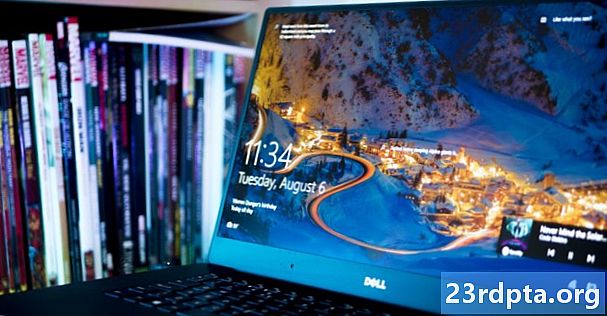
హోస్ట్ అనేది మీ వెబ్సైట్ ఫైల్లను నిల్వ చేయడానికి స్థలాన్ని అందించే సంస్థ. ఇది అంకితమైన సర్వర్ కావచ్చు (ఇంటర్నెట్కు కనెక్ట్ చేయబడిన కంప్యూటర్లో మీకు మొత్తం స్థలం ఉందని అర్థం) లేదా ఇది హోస్టింగ్ను భాగస్వామ్యం చేయవచ్చు. షేర్డ్ హోస్టింగ్ ఇతర వినియోగదారులతో పంచుకున్న మెషీన్లో మీకు తక్కువ స్థలాన్ని ఇస్తుంది. క్లౌడ్ హోస్టింగ్ మీ ఫైల్లను ఒకేసారి పలు వేర్వేరు సర్వర్లలో ఉంచుతుంది. వాస్తవానికి, ఎక్కువ స్థలం ఖరీదైనది, కానీ చాలా వ్యాపారాలకు ఎక్కువ స్థలం అవసరం లేదు. బ్యాండ్విడ్త్ వంటి ఇతర అంశాలను కూడా పరిగణించాలి, కానీ మళ్ళీ, ప్రారంభమయ్యే చాలా వ్యాపారాలకు ప్రాథమిక ప్యాకేజీ మాత్రమే అవసరం. మీరు ఎప్పుడైనా తర్వాత అప్గ్రేడ్ చేయవచ్చు. పరిగణించవలసిన మంచి ప్రొవైడర్లలో హోస్ట్గేటర్ మరియు గోడాడ్డీ ఉన్నాయి.
ఈ కంపెనీలలో ఒకదానితో వెబ్సైట్ను హోస్ట్ చేయడం వల్ల ప్రతి నెలా మీకు కొద్ది మొత్తం మాత్రమే ఖర్చవుతుంది, కాని దురదృష్టకరమైన క్యాచ్ ఏమిటంటే చాలా నెలలు ముందుగానే మీరు సైన్ అప్ అవ్వాలి. అప్పుడు మీరు $ 100- $ 200 యొక్క చిన్న డిపాజిట్ చేయవలసి ఉంటుంది, కాని ఎక్కువ కాలం తిరిగి చెల్లించాల్సిన అవసరం లేదు.

చాలా ప్యాకేజీలలో ఉచిత డొమైన్ పేరు కూడా ఉంటుంది. మీ వెబ్సైట్ను కనుగొనడానికి ప్రజలు శోధించే చిరునామా ఇది. మీ వ్యాపారం కోసం ఉత్తమమైన డొమైన్పై సలహాలు ఈ పోస్ట్ యొక్క పరిధికి మించినవి, కానీ మీరు మీరే ఎలా బ్రాండ్ చేసుకోవాలనుకుంటున్నారనే దాని గురించి మీరు చాలా కాలం మరియు గట్టిగా ఆలోచించాలని చెప్పడం సరిపోతుంది. అదృష్టవశాత్తూ, మీరు ఎప్పుడైనా మరిన్ని డొమైన్ పేర్లను జోడించవచ్చు మరియు భవిష్యత్తులో వాటిని మీ వెబ్సైట్లో సూచించవచ్చు.
మీ డొమైన్ పేరు మీ వెబ్సైట్ను కనుగొనడానికి ప్రజలు శోధించే చిరునామా.
మీ హోస్టింగ్ కోసం మీరు చెల్లించిన తర్వాత, మీకు లాగిన్ ఇవ్వబడుతుంది. నియంత్రణ ప్యానెల్ను ప్రాప్యత చేయడానికి మీరు దీన్ని ఉపయోగించవచ్చు, ఇది మీ ఫైల్లు, సెట్టింగ్లు, ఇమెయిల్ (మీ క్రొత్త డొమైన్ పేరును ఉపయోగించి మీ స్వంత ఇమెయిల్ చిరునామాను సృష్టించవచ్చు!) మరియు మరిన్నింటికి ప్రాప్యతను ఇస్తుంది.
తర్వాత: ఒక WordPress వెబ్సైట్ను ఎలా నిర్మించాలి!
నిమిషాల్లో WordPress వెబ్సైట్ను ఎలా నిర్మించాలి!
మీరు ఎంచుకున్న హోస్టింగ్ ప్రొవైడర్ను సందర్శించండి మరియు మీ లాగిన్ వివరాలను నమోదు చేయండి. చాలా ఆధునిక హోస్ట్లతో, ఒకే క్లిక్తో బ్లాగును ఇన్స్టాల్ చేసే అవకాశం మీకు ఉంటుంది. ఇది నిజంగా చాలా సులభం!
అయితే ఒక హెచ్చరిక మాట: మీరు అంగీకరించు క్లిక్ చేసి, మీ ఇన్స్టాలేషన్తో ముందుకు వెళ్ళే ముందు, మీరు సెట్టింగులను తనిఖీ చేయాలి మరియు మీరు WordPress కోసం ఉపయోగించాలనుకుంటున్న పాస్వర్డ్ను నిర్వచించాలి. లేకపోతే, మీ కోసం ఒకటి ఉత్పత్తి అవుతుంది మరియు ఇది ఏమిటో కనుగొనడం చాలా కష్టం!

మీ హోస్టింగ్ ఖాతా WordPress కోసం ఒక-క్లిక్ ఇన్స్టాలేషన్తో రాకపోతే, మీరు దీన్ని మాన్యువల్గా చేయాల్సి ఉంటుంది - కాని ఇది ఇప్పటికీ చాలా సులభం. WordPress.org కు వెళ్ళండి, అక్కడ మీరు WordPress యొక్క తాజా వెర్షన్ను జిప్ ఫైల్గా డౌన్లోడ్ చేసుకోగలరు. ఈ ఫైళ్ళను అన్జిప్ చేసి, ఆపై వాటిని రూట్ డొమైన్లోని మీ సర్వర్కు అప్లోడ్ చేయండి (ఇక్కడే ప్రజలు మీ వెబ్సైట్ను కనుగొనాలని మీరు కోరుకుంటారు).
అలా చేయడానికి, మీరు మీ హోస్టింగ్ ఖాతాలో ఫైల్ మేనేజర్ను కనుగొనాలి. మళ్ళీ, ఇది సాధారణంగా ప్రధాన పేజీలో కనిపిస్తుంది మరియు మీరు మీ స్వంత కంప్యూటర్లో ఉన్నట్లే మీ సర్వర్లో నిల్వ చేసిన ఫైల్లను బ్రౌజ్ చేయడానికి మిమ్మల్ని అనుమతిస్తుంది.
WordPress ను మాన్యువల్గా ఇన్స్టాల్ చేయడం ఇప్పటికీ చాలా సులభం.
ఫైళ్ళను అప్లోడ్ చేయడానికి మిమ్మల్ని అనుమతించే బటన్ ఉండాలి, కాబట్టి దాన్ని క్లిక్ చేసి మీకు కావలసిన ఫోల్డర్ను ఎంచుకోండి.
ఇప్పుడు క్రొత్త టాబ్ తెరిచి మీ వెబ్సైట్కు నావిగేట్ చేయండి: http://www.example.com. ఇది స్వయంచాలకంగా ఇన్స్టాలేషన్ స్క్రిప్ట్ను అమలు చేస్తుంది మరియు మీరు చివరి దశల ద్వారా తీసుకోబడతారు.
గమనిక: మీరు ఒక WordPress డేటాబేస్ను సృష్టించవలసి ఉంటుంది, ఇది అదనపు దశను జోడిస్తుంది. PhpMyAdmin లేదా Plesk వంటి సాధనాన్ని ఉపయోగించడం చాలా సులభం మరియు మీరు ఇక్కడ పూర్తి వివరాలను పొందవచ్చు. చాలా హోస్ట్లు మీ కోసం రెడీమేడ్ డేటాబేస్ను అందిస్తాయి, కాబట్టి ఇది అవసరం లేదు.

ఇన్స్టాలేషన్ పూర్తయిన తర్వాత, మీ బ్రౌజర్ను మీ URL వద్ద మళ్ళీ సూచించండి మరియు ఖాళీ వెబ్సైట్ అయినప్పటికీ మీరు చాలా ప్రాథమికంగా చూడాలి! ఈ డిఫాల్ట్ థీమ్ చాలా చప్పగా ఉంటుంది, కానీ ఇది ఆధునికమైనది, ప్రతిస్పందించేది (అంటే ఇది ప్రదర్శన పరిమాణానికి కొలవబడుతుంది) మరియు శుభ్రంగా ఉంటుంది.
మరియు నిమిషాల్లో ఒక WordPress వెబ్సైట్ను ఎలా నిర్మించాలో.
అనుకూలీకరణ బేసిక్స్
మీరు మీ ప్రాథమిక బ్లాగు వెబ్సైట్ను కలిగి ఉన్న తర్వాత, దాన్ని మీ హృదయ కంటెంట్కు అనుకూలీకరించడం ప్రారంభించాల్సిన అవసరం ఉంది. దీన్ని చేయడానికి, మీ హోస్టింగ్ ఖాతా ద్వారా లేదా www.example.com/wp-admin కు నావిగేట్ చేయడం ద్వారా WordPress లోకి లాగిన్ అవ్వండి.
ఇది మీ నిర్వాహక ప్యానెల్, మరియు ఇక్కడ, మీరు క్రొత్త కంటెంట్ను జోడించగలరు మరియు మీ వెబ్సైట్ యొక్క రూపాన్ని మరియు అనుభూతిని మార్చగలరు.
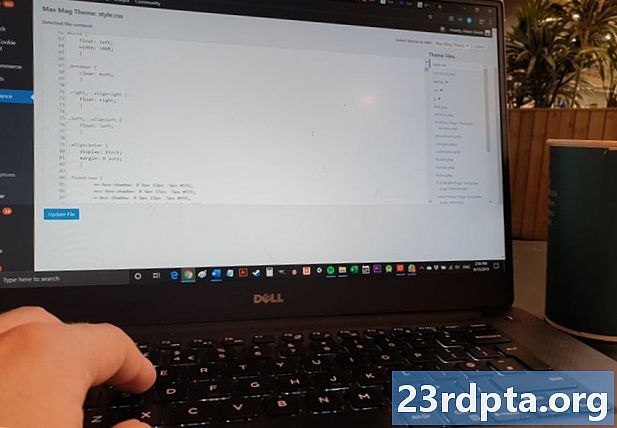
మీరు చేయవలసిన మొదటి విషయం ఏమిటంటే సెట్టింగులు> సాధారణం మరియు సైట్ శీర్షిక, ట్యాగ్లైన్ మరియు ఇతర ప్రాథమిక సెట్టింగ్లను ఎంచుకోండి.
మీరు మీ లోగో, హెడర్, వాల్పేపర్, రంగులు, ఫాంట్లు వంటి ప్రదర్శన యొక్క అంశాలను మార్చాలనుకుంటే, మీరు నావిగేట్ చేయాలి స్వరూపం> అనుకూలీకరించండి. ఇది మీ సైట్ రూపకల్పనను కుడి వైపున చూడగలిగే కస్టమైజేర్ను తెరుస్తుంది మరియు ఎడమవైపు ప్రాథమిక సెట్టింగులను మార్చండి.
మీరు ప్రతి సముచితానికి తగినట్లుగా భారీ సంఖ్యలో థీమ్లను కనుగొనగల దుకాణానికి తీసుకెళ్లబడతారు.
నేను ఇంకా దీన్ని సిఫార్సు చేయలేదు. బదులుగా, మీరు వెళ్ళాలి స్వరూపం> థీమ్స్ ఆపై కొత్తది జత పరచండి. ప్రతి సముచితం మరియు బ్రాండ్కు తగినట్లుగా మీరు భారీ సంఖ్యలో థీమ్లను కనుగొనగల దుకాణానికి తీసుకెళ్లబడతారు. వీటిలో చాలా పూర్తిగా ఉచితం, మరియు మీరు వాటిని క్లిక్ చేసినంత సులభంగా దరఖాస్తు చేసుకోవచ్చు ఇన్స్టాల్ అప్పుడు సక్రియం. మీరు థీమ్ ఫారెస్ట్ వంటి ఇతర వెబ్సైట్ల నుండి థీమ్లను కూడా డౌన్లోడ్ చేసుకోవచ్చు, ఆపై వాటిని ఇన్స్టాల్ చేయడానికి జిప్ ఫైల్లను అప్లోడ్ చేయవచ్చు. ఈ విధంగా, మీరు వృత్తిపరంగా రూపొందించిన థీమ్ల యొక్క పెద్ద ఎంపికను కనుగొనవచ్చు. WordPress ను ఎలా ఇన్స్టాల్ చేయాలో మరియు కస్టమ్ థీమ్ను ఎలా ఉపయోగించాలో మీకు తెలిస్తే, ఒక WordPress వెబ్సైట్ను ఎలా నిర్మించాలో మీకు తెలుస్తుంది!
ప్లగిన్లు మరియు విడ్జెట్లు
అడ్మిన్ ప్యానెల్ యొక్క మా పర్యటనను ఒక క్షణం కొనసాగిస్తూ, మీరు కూడా తనిఖీ చేయాలి స్వరూపం> విడ్జెట్లు పేజీ. ఇది మీ పేజీలు, పోస్ట్లు మరియు హోమ్పేజీలో మీరు ప్రస్తుతం ప్రత్యక్షంగా ఉన్న విడ్జెట్లను చూపుతుంది. విడ్జెట్లు సైడ్బార్లో లేదా మీ సైట్ దిగువన నివసించే చిన్న అంశాలు మరియు అన్ని రకాల మినీ అనువర్తనాలు లేదా ఉపయోగకరమైన HTML మూలకాలను కలిగి ఉంటాయి.
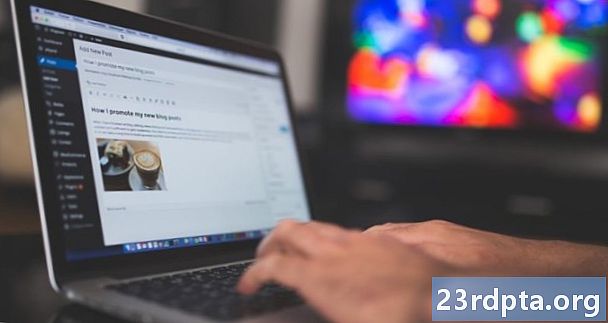
విడ్జెట్ల యొక్క సాధారణ ఉపయోగాలు సోషల్ మీడియా ఫీడ్లను చూపించడం, తాజా పోస్ట్లను ప్రదర్శించడం మరియు ఉత్పత్తులను ప్రోత్సహించడం. మీకు కావలసిన విధంగా వీటిని సెటప్ చేయాలని మరియు మీకు ఉపయోగం లేని వాటిని తొలగించాలని నిర్ధారించుకోండి.
లో ప్లగిన్లు> క్రొత్తదాన్ని జోడించండి, మీరు WordPress కోసం అందుబాటులో ఉన్న అనేక రకాల ప్లగిన్ల ద్వారా శోధించగలరు. మీరు ఒక WordPress వెబ్సైట్ను ఎలా నిర్మించాలో తెలుసుకోవాలంటే ఇది కూడా చాలా అవసరం.
WooCommerce మీ సైట్కు మొత్తం ఇకామర్స్ స్టోర్ను జోడిస్తుంది.
ప్లగిన్లు అదే సమయంలో WordPress తో కూడిన PHP కోడ్ను సవరించడం ద్వారా పనిచేసే అనువర్తనాలు. ఇది వినియోగదారులకు ఆస్వాదించడానికి క్రొత్త ఫీచర్లు, అప్గ్రేడ్ చేసిన పనితీరు మరియు భద్రత, అదనపు విడ్జెట్లు, అడ్మిన్ ప్యానెల్లో మార్పులు లేదా మీ వెబ్సైట్ కోసం పూర్తిగా క్రొత్త కార్యాచరణను అందిస్తుంది.
ఇవి కూడా చదవండి:ఆన్లైన్లో చెల్లింపు పనిని కనుగొనడానికి అగ్ర ఫ్రీలాన్సింగ్ సైట్లు
ఉదాహరణకు, WooCommerce, మీ సైట్కు మొత్తం ఇకామర్స్ స్టోర్ను జోడించి, భౌతిక మరియు డిజిటల్ ఉత్పత్తులను విక్రయించడానికి మిమ్మల్ని అనుమతించే ప్లగ్ఇన్. ఇది ప్రీఆర్డర్లు మరియు మరెన్నో మద్దతును జోడించడానికి మీరు ఉపయోగించగల దాని స్వంత అదనపు ప్లగిన్లను కలిగి ఉంటుంది!
క్రొత్త ప్లగిన్లను జోడించడానికి, మీరు క్లిక్ చేయాలి ఇన్స్టాల్ చేయండి> సక్రియం చేయండి. నిర్వాహక ప్యానెల్లో ఆ ప్రత్యేక లక్షణం యొక్క సెట్టింగ్లు ఎక్కడ ఉంచారో మీరు కనుగొనాలి. ప్లగిన్లను ఇన్స్టాల్ చేయడానికి ముందు వాటిని చదివినట్లు నిర్ధారించుకోండి మరియు ఎక్కువ ఇన్స్టాల్ చేయవద్దు: అవి మీ సైట్ను నెమ్మదిస్తాయి!

కంటెంట్ను కలుపుతోంది
బ్లాగు వెబ్సైట్ను ఎలా నిర్మించాలో మీకు తెలిస్తే, బ్లాగ్ పోస్ట్లు మరియు పేజీలతో అప్డేట్ చేయడమే మిగిలి ఉంది. మీరు వెళ్ళడం ద్వారా క్రొత్త పోస్ట్లను జోడించవచ్చు పోస్ట్లు> క్రొత్తదాన్ని జోడించండి. ఇక్కడ, “గుటెన్బర్గ్” అనే ఎడిటర్ను మీరు కనుగొంటారు, ఇది “బ్లాక్లను” ఉపయోగించి ఆకర్షణీయమైన పోస్ట్లను సృష్టించడం సులభం చేస్తుంది.
ఇవి కూడా చదవండి:కాపీ రైటర్గా ఆన్లైన్ రైటింగ్ ఉద్యోగాలను ఎలా కనుగొనాలి
మీ శీర్షికను “శీర్షికను జోడించు” అని చెప్పే చోట వ్రాసి, ఆపై క్రింది స్థలంలో క్రొత్త వచనాన్ని జోడించండి. అదనపు బ్లాక్లను జోడించడానికి మీరు ఆ పేరా దిగువన మీ మౌస్ను ఉంచండి మరియు “+” గుర్తుపై క్లిక్ చేయవచ్చు. ఇవి కొత్త టెక్స్ట్ పేరాలు, చిత్రాలు, కోట్స్ మరియు మరిన్ని కావచ్చు. మీరు వర్డ్ డాక్యుమెంట్లో వ్రాసిన వ్యాసాన్ని అతికించినట్లయితే, అప్పుడు శీర్షికలు మరియు పేరాలు స్వయంచాలకంగా బ్లాక్లుగా మార్చబడతాయి.
క్రొత్త పేజీలను జోడించే విధానం చాలా సులభం మరియు అదే గుటెన్బర్గ్ ఎడిటర్ను ఉపయోగిస్తుంది. వెళ్ళండి పేజీలు> క్రొత్తదాన్ని జోడించండి. వెళ్ళడం ద్వారా వీక్షకులకు ఏ పేజీలు కనిపిస్తాయో మీరు ఎంచుకోవచ్చు స్వరూపం> మెనూలు. మీ సైట్ హోమ్పేజీలో మీ తాజా బ్లాగ్ పోస్ట్లను అప్రమేయంగా చూపిస్తుంది, కానీ మీరు మీ సెట్టింగ్లలో స్టాటిక్ పేజీని ప్రదర్శించడానికి దీన్ని మార్చవచ్చు.

మరియు దానితో, మీ వెబ్సైట్తో ప్రారంభించాల్సిన అవసరం మీకు తెలుసు. మీరు చూడగలిగినట్లుగా, ఇది చాలా మంది ప్రజలు అనుకున్నదానికంటే చాలా సరళమైన ప్రక్రియ, మరియు తుది ఫలితం ప్రొఫెషనల్, శక్తివంతమైన, స్కేలబుల్ మరియు ఆధునికమైనది.
ఒక WordPress వెబ్సైట్ను ఎలా నిర్మించాలో ఇప్పుడు మీకు తెలుసు, మిమ్మల్ని మీరు బయట పెట్టడానికి మరియు మీ వ్యక్తిగత బ్రాండ్ను ప్రోత్సహించడానికి ఇది సమయం!


